Jak wyciszyć kogoś na Discord
Discord to jedna z najpopularniejszych platform czatów tekstowych i głosowych w Internecie. Jest używany do wszystkiego, od społeczności graczy po niszowe grupy entuzjastów(niche, enthusiast groups) i wszystko pomiędzy. Niestety, podobnie jak w przypadku każdej społeczności internetowej, Discord może przyciągnąć kilka złych jabłek.
Jeśli używasz Discorda(Discord) tylko ze znajomymi, prawdopodobnie nigdy nie będziesz musiał używać funkcji Wycisz(Mute) . Jeśli jednak należysz do większej społeczności, możesz spotkać kogoś, kto cię nęka lub mówi w dość niesmaczny sposób. Ten artykuł pokaże Ci dokładnie, co musisz zrobić, aby wyciszyć kogoś na Discordzie(Discord) .

Wyciszanie a blokowanie użytkowników Discord
Istnieją dwa główne sposoby, aby powstrzymać kogoś przed interakcją z Tobą na Discord : wyciszenie osoby i zablokowanie jej. Jeśli wyciszysz kogoś na kanale głosowym(voice channel) , nie usłyszysz niczego, co publikuje. Jednak nadal mogą wysyłać Ci wiadomości i komunikować się za pośrednictwem wiadomości tekstowych.
Jeśli zablokujesz użytkownika, nie tylko uniemożliwi to wyświetlanie jego postów na kanale Discord , ale nie będzie on mógł wysyłać Ci prywatnych wiadomości.

Czy użytkownicy będą wiedzieć(Know) , że zostali wyciszeni(Been Muted) lub zablokowani?
Jeśli wyciszysz lub zablokujesz kogoś na Discordzie, pojawiają się(Block) oczywiste problemy(Discord) . Przede(First) wszystkim może spowodować obrazę. W zwartej społeczności może to prowadzić do wielu dramatów. Nikt tego nie chce, zwłaszcza biorąc pod uwagę, jak łatwo te problemy mogą dzielić grupy.
Dobrą wiadomością jest to, że Discord nie powiadamia użytkowników, jeśli zostali wyciszeni. Nie otrzymają żadnej wiadomości ani powiadomienia, ale mogą zauważyć, jeśli przestaniesz odpowiadać na rzeczy, które wypowiadają na kanale. Oczywiście w kanałach z dziesiątkami lub setkami użytkowników będzie to znacznie mniej zauważalne.
Discord również nie powiadamia użytkowników, jeśli ich zablokujesz. Jeśli jednak spróbują wysłać wiadomość , wiadomość(message you) nie przejdzie; zamiast tego pokaże nadawcy ogólną wiadomość, że akceptujesz tylko prywatne wiadomości od znajomych.
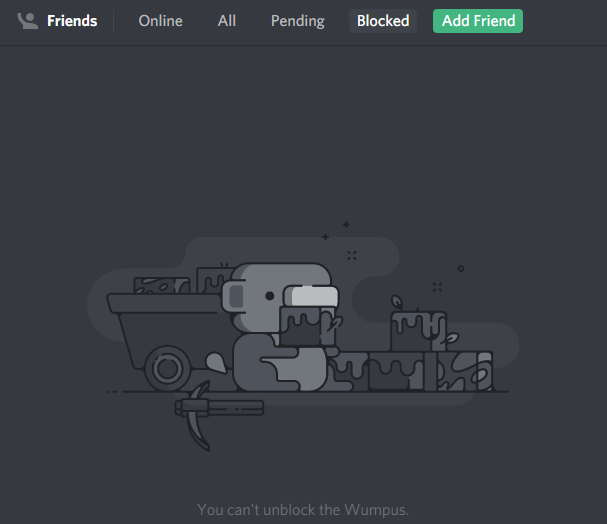
Rodzi to kolejne pytanie: co, jeśli spróbują wysłać ci zaproszenie do znajomych? Użytkownik otrzyma wiadomość z informacją, że obecnie nie akceptujesz próśb o dodanie do znajomych i że zamiast tego będziesz musiał poprosić ich o dołączenie do grona znajomych.
Nie jest to idealne rozwiązanie, zwłaszcza jeśli ten użytkownik wie, jak skontaktować się z Tobą poza Discord , ale jest to jeden ze sposobów na powstrzymanie mniej niż pożądanej komunikacji.
Kiedy powinienem wyciszyć kogoś(Mute Someone) na Discordzie(Discord) ?
Jeśli wyciszysz kogoś na Discordzie(Discord) , nie usłyszysz niczego, co mówi na czacie głosowym. Są chwile, kiedy ich wyciszenie jest właściwe(muting them is appropriate) , a innym razem prosta rozmowa może rozwiązać problem.
Jeśli prowadzisz rozmowę głosową z kimś, kto pisze zbyt głośno, odtwarza muzykę w tle lub robi coś innego, co rozprasza, możesz go wyciszyć, aby zredukować dźwięk. Jest to również korzystne, jeśli jesteś w pokoju z kimś innym i oboje jesteście na tym samym kanale Discord . Wyciszanie siebie nawzajem zapobiegnie sprzężeniu zwrotnemu przez głośniki i przyniesie korzyści wszystkim innym w kanale.
Jeśli ktoś Cię nęka, grozi Ci lub zachowuje się w nieodpowiedni seksualnie sposób, zrzut ekranu rozmowy i wyślij ją do zespołu administracyjnego Discord, zanim zablokujesz użytkownika. Jeśli groźby są poważne lub zagrażają Twojemu życiu, rozważ skontaktowanie się z lokalną policją.
Jak wyciszyć kogoś na Discord
Jeśli chcesz wyciszyć kogoś w Discord , to proste. Jeśli jesteś w kanale głosowym z użytkownikiem, kliknij prawym przyciskiem myszy jego nazwę i zaznacz w menu pole Wycisz . (Mute)Dopóki nie odznaczysz tego pola, ten użytkownik pozostanie wyciszony.

Możesz także wybrać użytkownika z listy członków kanału i kliknąć prawym przyciskiem myszy jego nazwę. Możesz wybrać Wycisz(Mute) z menu, tak jakbyś wybrał ich nazwę z kanału głosowego.
Jeśli przeszkadza Ci cały kanał (być może zbyt wiele powiadomień), możesz wyciszyć cały kanał. Kliknij prawym przyciskiem nazwę kanału i wybierz Wycisz kanał. (Mute Channel.)Możesz wyciszyć go na 15 minut, godzinę, osiem godzin, 24 godziny lub do momentu wyłączenia wyciszenia.
Jak zablokować kogoś na Discord
Jeśli użytkownik osiągnął punkt, w którym nie chcesz już z nim żadnej interakcji, możesz go zablokować tak łatwo, jak wyciszyć. Kliknij prawym przyciskiem myszy nazwę użytkownika w samym kanale lub na aktywnej liście użytkowników, a następnie wybierz Blokuj.(Block.)
Gdy to zrobisz, natychmiast zablokuje użytkownika. Jeśli znajdują się na Twojej liście znajomych, zostaną usunięte.

Możesz także zablokować użytkownika, klikając prawym przyciskiem myszy jego nazwę użytkownika i klikając Profil,(Profile, ) a następnie klikając trzy kropki obok Wyślij wiadomość. (Send Message.)Kiedy to zrobisz, wybierz Blokuj(Block) z menu, które się pojawi.
Zrozum różnicę między wyciszeniem a blokowaniem użytkownika Discord i podejmij niezbędne kroki, aby uchronić się przed złośliwymi elementami online , które mogłyby negatywnie wpłynąć na twoje wrażenia.
Related posts
Jak wyciszyć kogoś na Instagramie i Facebooku
Jak zgłosić kogoś na Discord
Co to jest tryb Discord Streamer i jak go skonfigurować?
Jak korzystać z tagów spoilera Discord
Discord nie otwiera się? 9 sposobów na naprawę
Technologia płaskich wyświetlaczy bez tajemnic: TN, IPS, VA, OLED i więcej
Jak naprawić błąd połączenia Discord RTC?
Jak wykryć oprogramowanie do monitorowania komputera i poczty e-mail lub oprogramowanie szpiegujące?
Jak znaleźć najlepsze serwery Discord
Jak ponownie uruchomić Discord
3 sposoby na zrobienie zdjęcia lub filmu na Chromebooku
Jak zrobić serwer Discord
Jak zablokować kogoś na Instagramie i Facebooku?
NSFW na Discordzie: wszystko, co musisz wiedzieć
Jak się dowiedzieć, czy ktoś ograniczył Cię na Instagramie?
Jak naprawić problemy z awarią Discorda
5 sposobów na wyciszenie się w Zoom
Jak wysyłać i dostosowywać zaproszenia na Discord
Jak podłączyć Spotify do Discord
Jak wyszukiwać i znajdować czyjeś usunięte tweety
